如何在Excel中设置密码并显示为特定符号
作者:佚名 来源:未知 时间:2024-11-28
在Excel中,有时我们希望某些单元格的内容能以特定方式显示,以保护敏感信息,比如将密码设置为以星号(*)显示。这不仅增强了数据的保密性,还提升了工作表的整体安全性。以下将详细介绍如何在Excel中实现这一功能,并探讨与之相关的密码保护方法。
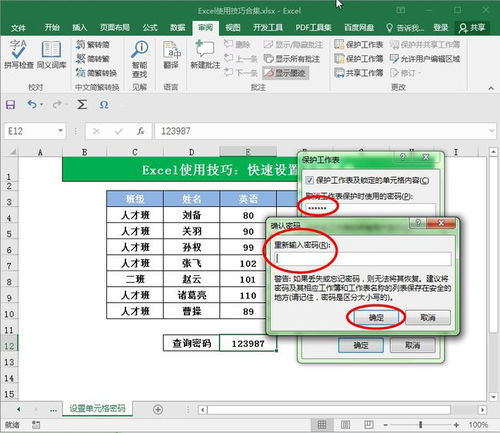
一、基本设置:以星号显示特定内容
在Excel中,如果希望在输入内容(如密码)时自动以星号(*)显示,可以通过以下步骤实现:

1. 插入文本框:

打开Excel工作簿,并导航至“开发工具”选项卡(如果未看到此选项卡,可能需要先启用开发工具:在“文件”>“选项”>“自定义功能区”中勾选“开发工具”)。

在“控件”组中,选择“插入”->“ActiveX控件”->“文本框”。
在工作表中拖动鼠标以插入一个文本框,并根据需要调整其大小和位置。
2. 设置文本框属性:
在设计模式下(右键点击文本框,选择“设计模式”),右键点击文本框并选择“属性”。
在弹出的“属性”对话框中,找到“PasswordChar”属性。
在“PasswordChar”后的输入框中输入星号(*)。这样,在文本框中输入任何内容时,都将只显示星号。
3. 退出设计模式:
完成设置后,右键点击文本框并选择“退出设计模式”。
请注意,这种方法虽然实现了内容以星号显示的效果,但安全性有限。因为密码仍然存储在工作表中,且可以通过删除“PasswordChar”中的特殊字符来查看原始密码。因此,对于高度保密的信息,建议采用更高级的安全措施。
二、高级应用:条件格式与密码验证
除了直接设置文本框属性外,还可以通过条件格式与密码验证的方式,实现当输入正确密码时显示内容,输入错误密码时隐藏内容的效果。
1. 准备数据:
在工作表中创建一个用于输入密码的单元格(例如A1)。
在另一个单元格中设置实际内容(例如B1),这些内容在输入正确密码前将被隐藏。
2. 设置条件格式:
选择要隐藏内容的单元格(例如B1)。
在“开始”选项卡下,点击“条件格式”下拉箭头,选择“突出显示单元格规则”->“其他规则”。
在弹出的“新建格式规则”对话框中,选择“使用公式确定要设置格式的单元格”。
在公式框中输入条件公式,例如`=$A$1<>"正确密码"`(其中“正确密码”应替换为实际密码)。这意味着当A1单元格的内容不等于正确密码时,将应用条件格式。
3. 设置格式:
点击“格式”按钮,在弹出的“设置单元格格式”对话框中,设置所需的格式。例如,可以选择“填充”选项卡,将背景色设置为灰色;选择“边框”选项卡,将边框设置为“无边框”;选择“数字”选项卡,在“分类”中选择“自定义”,并在“类型”框中输入三个英文状态下的分号(;;;),以隐藏单元格内容。
4. 应用规则:
完成格式设置后,点击“确定”按钮返回“新建格式规则”对话框,再次点击“确定”以应用规则。
现在,当在A1单元格中输入正确密码时,B1单元格的内容将正常显示;当输入错误密码时,B1单元格将显示为灰色无边框,并隐藏其内容。
三、Excel工作簿与工作表的密码保护
除了以上方法外,Excel还提供了对整个工作簿或特定工作表的密码保护功能,以进一步增强安全性。
1. 保护工作簿:
打开Excel文档,选择“文件”>“信息”>“保护工作簿”>“加密密码”。
输入一个密码并确认。这个密码将对整个工作簿生效,包括对工作表的更改和对工作簿的打开。
2. 保护工作表:
选择要保护的工作表。
右键点击标签栏上的工作表名称,选择“保护工作表”。
输入密码并确认。这个密码将只对选定的工作表进行保护,不影响其他工作表。
请注意,Excel中的密码保护并不是绝对安全的。虽然它可以提供额外的安全性,但并不能完全防止未经授权的访问。因此,对于高度敏感的信息,建议采用更高级的安全措施,如使用加密软件或将其存储在安全的服务器上。
四、注意事项与最佳实践
1. 密码管理:
记住所有设置的密码,因为Excel不提供密码恢复功能。如果忘记了密码,可能无法访问受保护的内容。
使用复杂且难以猜测的密码,避免使用容易被破解的简单密码或个人信息。
2. 定期更新:
定期更新密码,以减少被破解的风险。
定期检查工作簿的安全性设置,确保没有遗漏任何潜在的安全漏洞。
3. 备份数据:
在进行任何重大更改之前,备份工作簿以防止数据丢失。
定期将工作簿保存在安全的位置,以防意外删除或损坏。
4. 使用最新版本:
尽可能使用最新版本的Excel,因为新版本通常包含更多的安全功能和修复程序。
5. 安全意识:
时刻保持对安全性的警惕,不要随意将敏感信息发送给未经授权的人员或存储在不安全的位置。
通过遵循以上步骤和注意事项,你可以在Excel中更有效地设置密码并保护敏感信息。无论是通过简单的文本框属性设置还是复杂的条件格式与密码验证方法,都可以根据实际需求选择最适合的方案来实现数据的保密性和安全性。
- 上一篇: 解锁和平精英麻将模式新玩法:全面攻略指南
- 下一篇: 如何制作背景透明的图片?
































